Técnica de acuarela de paisaje para Clip Studio Paint
Hoy les mostraré cómo hacer el paisaje de arriba.
Referenciado de la foto.
https://twitter.com/kb0000001/status/1291670448984522752?s=20
Recolección de cepillos
Primero necesitaremos reunir los pinceles necesarios.
Utilizo el fiel pincel de acuarela que viene con CSP. Creo que modifiqué un poco la configuración, así que aquí está mi configuración.
Utilizo el lápiz de borde Casa G-pen para trabajos de detalles finos.
En este conjunto anterior, uso:
▲ Marcador de acuarela / bicolor
○ Marcador de perforación / color
Utilizo el cepillo de viento de arriba, pero tuve que modificarlo.
El último es un cepillo para arbustos. Puede usar cualquiera de los pinceles en el enlace de arriba. Desafortunadamente, el que tengo ya no está en el mercado de activos ...
Ok, empecemos.
Subrayado

Con el pincel de acuarela, elija colores desaturados para crear siluetas.
"Desaturado" significa elegir colores del lado izquierdo del cuadrado de color.

Crea una nueva capa.
Utilice el pincel de viento para agregar un poco de detalle de primer plano.

Cambie al ▲ Marcador de acuarela / pincel bicolor. Haz el pincel pequeño. Al dibujar cosas en la distancia, debe ajustar el tamaño del pincel en consecuencia.
Agrega algunos árboles en la distancia.
Luego, use el aerógrafo suave estándar para agregar una neblina marrón sobre los árboles y las montañas.
Dibujar

Crea una nueva capa.
Comencemos con la roca de primer plano. Seguiremos usando el cepillo de viento, pero como puede ver, el cepillo de viento hace bordes duros. Necesitaremos suavizar los bordes con el pincel de acuarela según sea necesario.

Nuevamente, ahora que nos hemos movido más lejos, disminuya el tamaño del cepillo de viento.
Continúe con la misma técnica.
Use un aerógrafo grande y suave para agregar una sombra en el lado oscuro del acantilado.

Luego continúe agregando rocas y la estructura del puente.

Para el puente, cambie al ○ Marcador de perforación / pincel de color. Úselo para crear la superficie agrietada de la piedra.
Vuelva al pincel de viento para agregar las sombras de los arcos.
Luego, vuelva al ○ Marcador de perforación de agujeros / pincel de color para mezclar las sombras en tonos más claros. Al hacer eso, también crea la estructura 3D de los pilares.
Detallando

Crea una nueva capa.
Ahora elija su herramienta de pincel Bush favorita y agregue los pinceles de primer plano en bonitos colores otoñales.

Crea una nueva capa debajo de tu capa Bush y configura el modo de fusión en "Agregar brillo". Agrega arbustos brillantes.
Cree otra capa encima de su capa Bush y agregue también arbustos brillantes. Como puede ver, primero agrega el gran arbusto brillante y luego borra todo menos el borde superior del arbusto. La clave es no borrar con la herramienta de borrador. Borre con la herramienta Pincel haciendo clic en el rectángulo del tablero de ajedrez debajo de su color principal / subcolor en la Rueda de colores.

Por último, estos son solo detalles finales. Crea una nueva capa y configura el modo de fusión en "Agregar resplandor".
Use el lápiz Edge para agregar detalles y un aerógrafo suave para agregar el sol y brillos suaves.
Agregar papel de acuarela
A continuación, descargue este conjunto de acuarela transparente.
Arrastra el material "Atrás del cuaderno de bocetos" a tu panel de capas encima de las otras capas.
Cambia el modo de fusión a "Superposición".
¡Ahí tienes! Mi técnica de acuarela. Tenga en cuenta que las mismas técnicas se pueden usar en lineart, como mi arte a continuación.










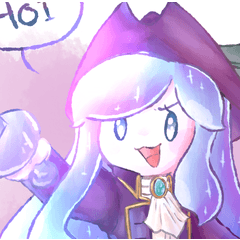













Comentario